Toliau naudokite „Steam“ programą be jokių problemų
- „Steam“ kliento programa yra nepriklausoma platforma, kurioje žaidėjai gali atsisiųsti ir žaisti įvairius žaidimus.
- Žaidėjai negalėjo prisijungti prie „Steam“ programos ir gauna patvirtinimo prisijungimo informacijos klaidą.
- Jie taip pat turi galimybę naudoti „Steam“ programą internete.
- Kai kurie atsisiųsti failai gali būti sugadinti, todėl pabandykite išvalyti atsisiuntimų talpyklą.
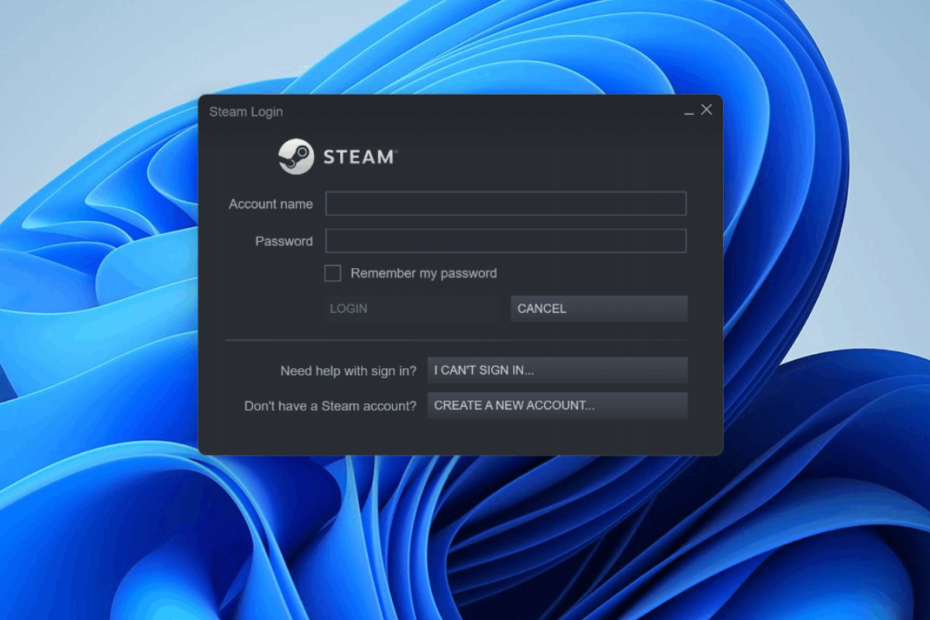
- CPU, RAM ir tinklo ribotuvas su karštųjų skirtukų žudiku
- Integruota su „Twitch“, „Discord“, „Instagram“, „Twitter“ ir „Messengers“ tiesiogiai
- Integruoti garso valdikliai ir pritaikyta muzika
- Tinkintos Razer Chroma spalvų temos ir priverskite tamsius puslapius
- Nemokamas VPN ir skelbimų blokatorius
- Atsisiųsti opera gx
„Steam“ klientas yra programa, kurioje bet kuriame „Windows“ įrenginyje galima lengvai rasti, atsisiųsti ir įdiegti visų tipų žaidimus.
Ši platforma leidžia aistringiems žaidėjams žaisti net pačius seniausius žaidimus. Kai kurie iš šių žaidimų yra nemokami ir už kai kuriuos žaidimus gali tekti mokėti pinigus.
Keletas „Steam“ klientų vartotojų pastaruoju metu skundėsi, kad prisijungdami prie „Steam“ kliento programos gavo klaidą.
Klaida, su kuria jie susiduria, yra prisijungimo informacijos tikrinimas. Kai kurie vartotojai pranešė, kad negalėjo prisijungti be jokių klaidų, rodomų „Steam“ kliento programoje.
Kai kurie kiti vartotojai nepavyko paleisti žaidimų kurie buvo atsisiųsti ir įdiegti naudojant „Steam“ programą.
Kodėl dabar negaliu prisijungti prie „Steam“?
- interneto ryšys – Jei interneto ryšys sistemoje nestabilus, gali atsirasti tokių klaidų. „Steam“ kliento programai reikalingas stabilus interneto ryšys, kad būtų galima prisijungti ir atsisiųsti žaidimus.
- Atsisiunčiama talpykla – Šio tipo klaida įvyksta „Steam“ programoje, kai atsisiuntimų talpykloje yra sugadintų failų.
- Fono programos – Kartais yra tikimybė, kad trečiųjų šalių programos veiks fone, o tai gali sukelti tokių klaidų.
- Ugniasienė ir antivirusinė programinė įranga - Ugniasienė ir antivirusinė programa pertraukia Steam programą registravimui ir pan. užtikrinti papildomą saugumą ir saugumą iš interneto. Taigi išjunkite juos ir pabandykite, ar problema vis dar egzistuoja.
- Steam serveris – Kaip ir bet kuris kitas svetainės serveris, kuris sugenda priežiūros laikotarpiu, tas pats galioja ir „Steam“ kliento programos serveriui. Taigi pabandykite prisijungti po kelių valandų.
Šiame straipsnyje paaiškinami trys greiti ir paprasti būdai, kaip išspręsti šią klaidą „Steam“ programoje ir toliau ją naudoti be jokių problemų.
Kaip ištaisyti „Steam“ patvirtinimo prisijungimo informacijos klaidą?
1. Išvalykite atsisiuntimų talpyklą „Steam“ kliento programoje
- Pirmiausia paleiskite Garai programa „Windows“ sistemoje.
- Spustelėkite Garai viršutinėje meniu juostoje ir pasirinkite Nustatymai iš išskleidžiamojo sąrašo.
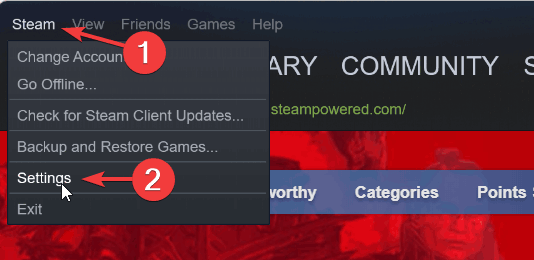
- Viduje Nustatymai langą, spustelėkite Atsisiuntimai parinktis kairiajame skydelyje.
- Dešinėje pusėje Nustatymai langą, spustelėkite Išvalyti atsisiuntimąTalpykla.

- Tai išvalo „Steam“ programos atsisiuntimo talpyklą.
- Baigę vieną kartą uždarykite „Steam“ programą ir iš naujo paleiskite ją sistemoje.
2. Patikrinkite interneto ryšį
Kai sistemos interneto ryšys svyruoja arba nestabilus, visos sistemos programos, kurioms reikalingas internetas, sukels klaidų. Štai ką daryti:
- Pirmiausia turite patikrinti interneto ryšį ir, jei jis nestabilus, atjunkite „Wi-Fi“ ryšį, vieną kartą iš naujo paleiskite „Wi-Fi“ maršruto parinktuvą ir vėl prijunkite „Wi-Fi“ ryšį.
- Jei naudojate kabelinį interneto ryšį per eternetą, išjunkite eterneto ryšį.
- Tada atjunkite interneto kabelį nuo sistemos ir palaukite šiek tiek laiko.
- Vėliau interneto kabelį vėl prijunkite prie sistemos.
- Vis dėlto, jei kyla problemų dėl interneto ryšio, susisiekite su savo paslaugų teikėju ir užmegzkite stabilų ryšį.
3. Iš naujo įdiekite „Steam“ programą
- Atidaryk Bėk komandų laukelį dešiniuoju pelės mygtuku spustelėdami Pradėti mygtuką užduočių juostoje ir spustelėdami Bėk iš kontekstinio meniu.

- Lauke Vykdyti įveskite appwiz.cpl ir paspauskite Įeikite Raktas.

- Viduje Programos ir funkcijos langą, pasirinkite Garai programą iš programų ir spustelėkite Pašalinti.
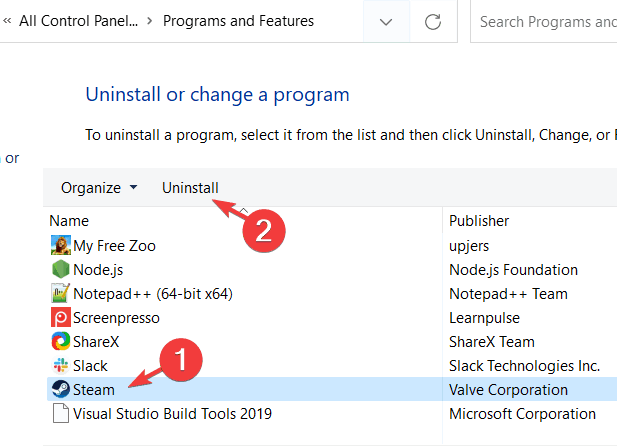
- Tai prasideda pašalinus „Steam“ programą iš savo sistemos.
- Baigę uždarykite Programos ir funkcijos langas.
- Iš naujo paleiskite sistemą.
- Po sistemos paleidimo, apsilankykite „Steam“ programos svetainėje.
- Atsisiųskite naujausią versiją spustelėdami Įdiekite „Steam“..
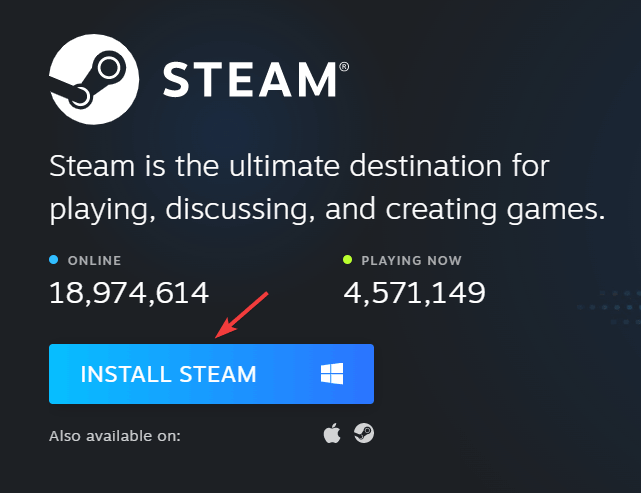
- Eikite į Atsisiuntimai sistemos aplanką ir dukart spustelėkite SteamSetup.exe failą.
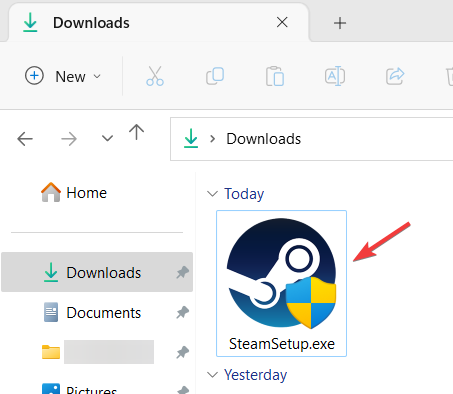
- Vykdykite ekrane pateikiamas instrukcijas, kad sistemoje įdiegtumėte „Steam“ programą.
- Įdiegę paleiskite „Steam“ programą ir galėsite prisijungti prie programos be jokių problemų.
Ar pašalinus Steam ištrinami žaidimai?
Eksperto patarimas: Kai kurias kompiuterio problemas sunku išspręsti, ypač kai kalbama apie sugadintas saugyklas arba trūkstamus „Windows“ failus. Jei kyla problemų taisant klaidą, jūsų sistema gali būti iš dalies sugedusi. Rekomenduojame įdiegti „Restoro“ – įrankį, kuris nuskaitys jūsų įrenginį ir nustatys gedimą.
Paspauskite čia atsisiųsti ir pradėti taisyti.
Atsisiuntę ir įdiegę žaidimus jie bus saugomi aplanke pavadinimu steamapps, toliau nurodytoje vietoje.
64 bitų sistemai:
C:\Programų failai (x86)\Steam
32 bitų sistemai:
C:\Program Files\Steam
Kai pašalinsite „Steam“ programą iš savo sistemos naudodami programų ir funkcijų vedlį, jis ištrins visus žaidimus, kurie buvo atsisiųsti ir įdiegti sistemoje per „Steam“.
Jei nenorite, kad visi žaidimai būtų ištrinti, prieš pašalindami „Steam“ programą galite perkelti visą „steamapps“ aplanko turinį į kitą aplanką. „Steam“ programa taip pat gali būti pasiekiama per internetą.
Ar šis straipsnis buvo informatyvus ir padėjo išspręsti šią problemą? Jei taip, palikite mums komentarą žemiau.
 Vis dar kyla problemų?Pataisykite juos naudodami šį įrankį:
Vis dar kyla problemų?Pataisykite juos naudodami šį įrankį:
- Atsisiųskite šį kompiuterio taisymo įrankį „TrustPilot.com“ įvertino puikiai (atsiuntimas prasideda šiame puslapyje).
- Spustelėkite Pradėti nuskaitymą Norėdami rasti „Windows“ problemas, kurios gali sukelti kompiuterio problemų.
- Spustelėkite Remontuoti visus išspręsti problemas, susijusias su patentuotomis technologijomis (Išskirtinė nuolaida mūsų skaitytojams).
„Restoro“ atsisiuntė 0 skaitytojų šį mėnesį.
![Greta konfigūravimo klaidinga klaida [Ištaisyta]](/f/aa12107f989405bf4eb83e458508c35c.jpg?width=300&height=460)

